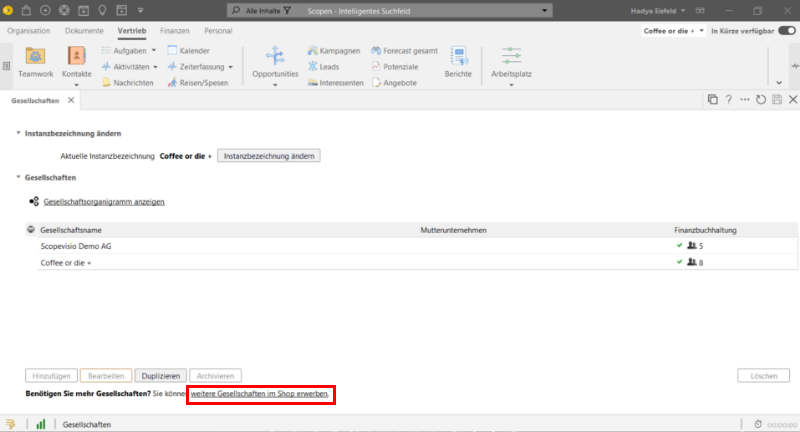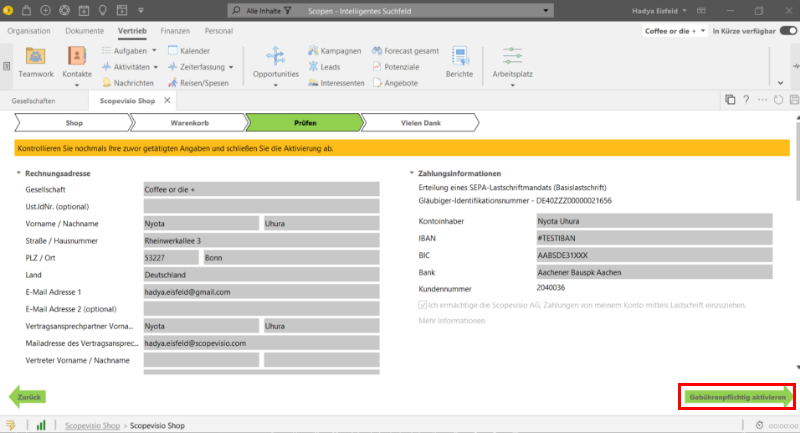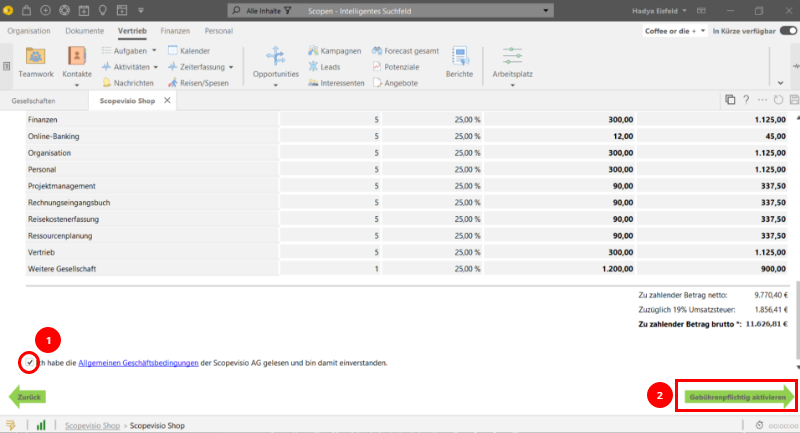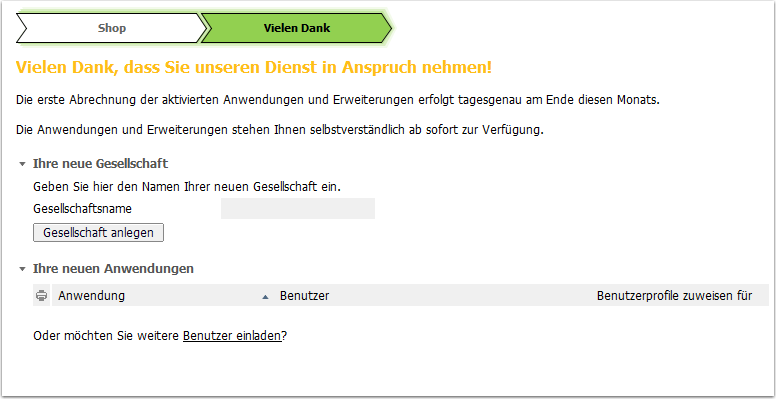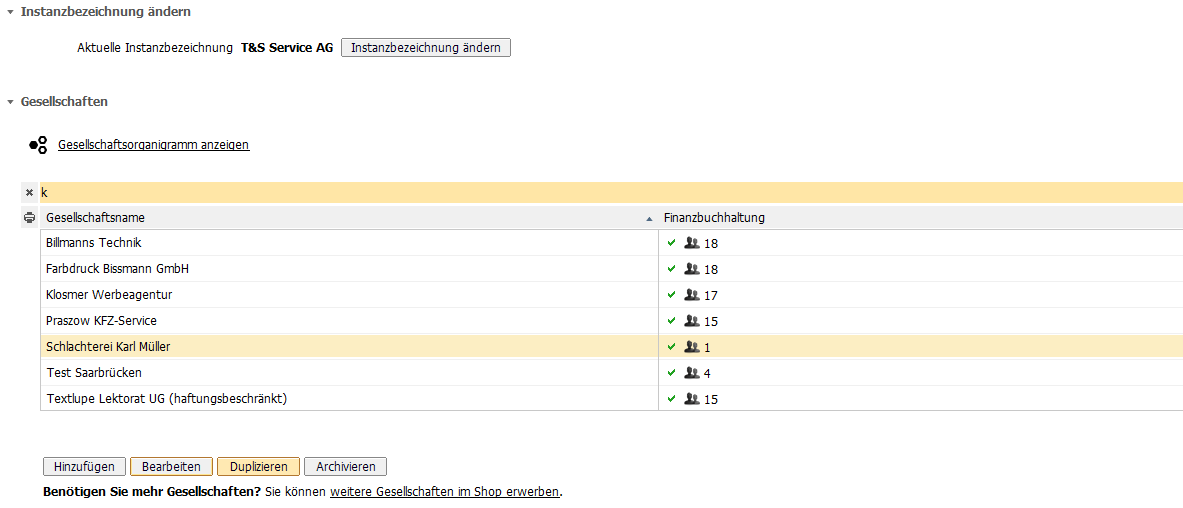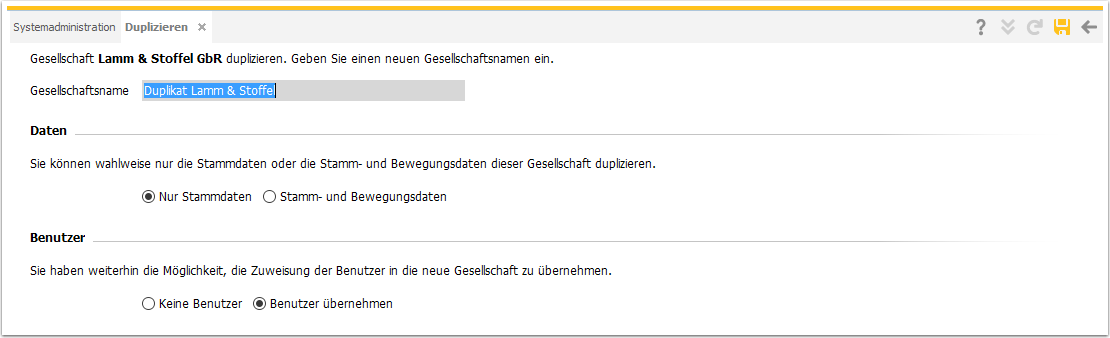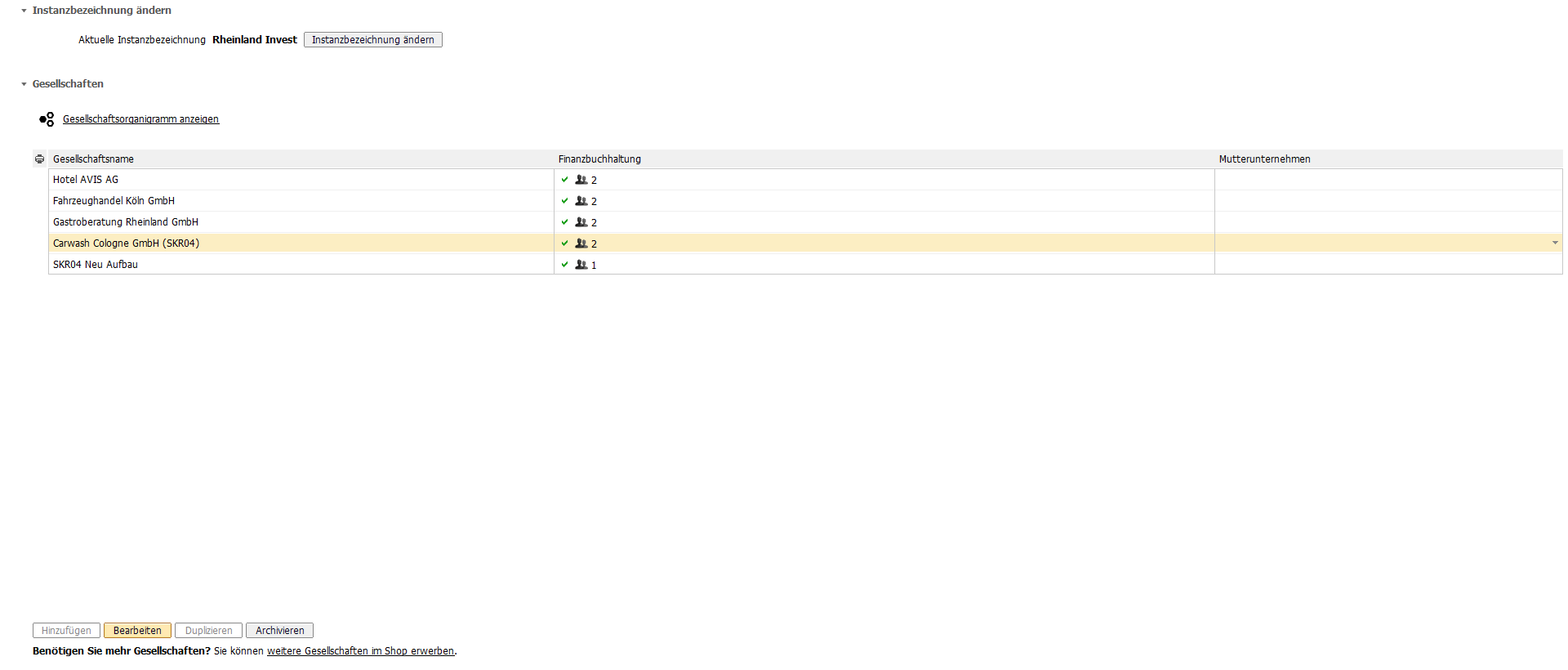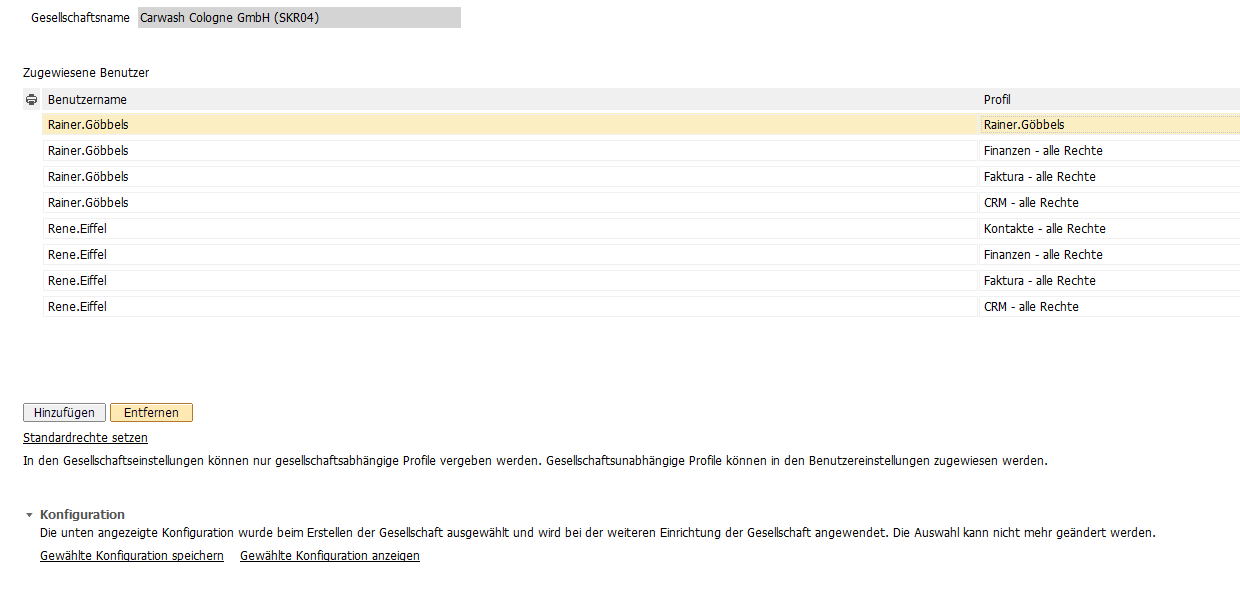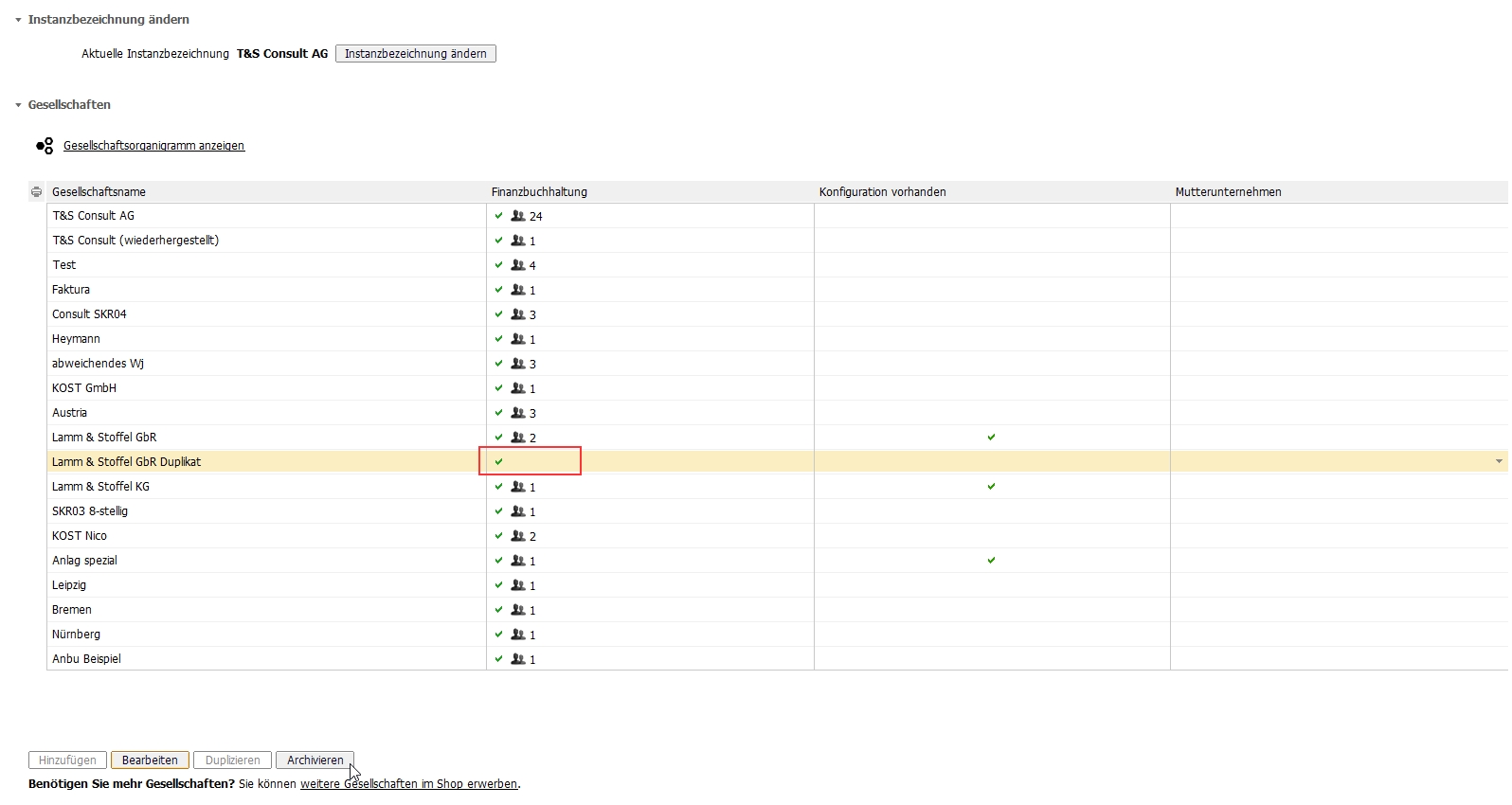Im Folgenden beschreiben wir, wie eine Gesellschaft dupliziert oder archiviert wird.
Eine Gesellschaft duplizieren: Prüfung auf freie Lizenzen
Vorbedingung für das Duplizieren ist eine freie Lizenz „Zusätzliche Gesellschaft“, Gesellschaft (nur Stammdaten oder Stamm- und Bewegungsdaten). die Sie gegebenenfalls im Shop erwerben müssen.
Gehen Sie zu Systemmenü > Systemadministration > Gesellschaften der Instanz verwalten. Prüfen Sie, ob der Button Hinzufügen ausgegraut ist. Falls ja, klicken Sie auf weitere Gesellschaften im Shop erwerben, ansonsten springen Sie bitte zum nächsten Abschnitt.
Der Shop öffnet sich. Klicken Sie auf Ändern.
Scrollen Sie bis nach unten und setzen Sie das Häkchen bei "Weitere Gesellschaft" (1). Geben Sie die gewünschte Anzahl ein (2) und klicken Sie auf "In den Warenkorb"(3).
Geben Sie Rechnungsadresse und Zahlungsinformationen ein, sofern diese nicht identisch mit den Voreinstellungswerten sind, und klicken Sie auf Weiter.
Prüfen Sie Ihre Angaben und klicken Sie auf Gebührenpflichtig aktivieren.
Bestätigen Sie die Kenntnisnahme der AGB durch einen Haken in der Checkbox (1) und klicken Sie auf "Gebührenpflichtig aktivieren" (2).
Der folgende Bildschirm wird eingeblendet. Schließen Sie die Maske, ohne einen Namen für die Gesellschaft zu vergeben.
Eine bestehende Gesellschaft duplizieren
Gehen Sie wieder zu Systemmenü > Systemadministration > Gesellschaften der Instanz verwalten. Markieren Sie die zu kopierende Gesellschaft und klicken auf Sie auf Duplizieren.
Vergeben Sie einen Gesellschaftsnamen, möglichst so, dass Sie Original und Kopie klar voneinander unterscheiden können.
Übernehmen Sie je nach Ziel nur Stammdaten oder Stamm- und Bewegungsdaten.
Übernehmen Sie die Benutzer und bestätigen Sie den Prozess durch die Schaltfläche Duplizieren.
Je nach Datenumfang kann dieser Vorgang einige Minuten dauern.
Hinweis: Falls Sie für Ihre neue Gesellschaft weitere Benutzerlizenzen für einzelne Anwendungen benötigen, können Sie diese ebenfalls über den Shop hinzubuchen.
Archivieren
Hier ein paar allgemeine Informationen zum Archiv:
Die Ablage von Daten in das Archiv verbessert die Performance des Systems.
Archivierte Gesellschaften können jederzeit wiederhergestellt werden.
Archivierte Gesellschaften benötigen eine Lizenz.
Eine Gesellschaft archivieren
Wenn Sie eine Gesellschaft nicht mehr benötigen, können Sie diese löschen. Um nicht versehentlich echte Daten zu löschen, ist der Prozess zweigeteilt: Zunächst muss die Gesellschaft archiviert werden, erst dann kann sie aus dem Archiv heraus gelöscht werden.
Verlassen Sie bitte zunächst die zu archivierende Gesellschaft und wechseln Sie in eine andere Gesellschaft Ihrer Instanz.
Schritt 1: Kassen archivieren
Falls Sie die Kassenfunktion in Ihrer Gesellschaft nutzen, archivieren Sie zunächst die hinterlegten Kassen in der betreffenden Gesellschaft.
Über Finanzen > Kassen > Kassenübersicht können Sie über Archivieren jede Kasse einzeln archivieren.
Schritt 2: Gesellschaft archivieren
Über die Archivierungsfunktion können Sie Ihre Gesellschaft zunächst archivieren, um Sie, falls gewünscht, anschließend mit allen Daten zu löschen. Markieren Sie die Gesellschaft, die Sie archivieren möchten, und klicken Sie auf Bearbeiten.
Sie heben zunächst die Zuordnung der Nutzer zur Gesellschaft auf. Dazu markieren Sie den obersten Eintrag und können nun durch Klicken auf Entfernen alle Einträge nacheinander löschen. Anschließend speichern Sie bitte.
Da Sie auch Ihren eigenen Benutzer entfernt haben, wechseln Sie ggf. automatisch in eine andere Gesellschaft.
Mit einem Klick auf den Zurück-Button gelangen Sie in das Formular, in dem Sie die Gesellschaft archivieren können. Es ist kein Nutzer mehr angegeben. Markieren Sie die Gesellschaft und klicken Sie auf Archivieren. Der Vorgang kann einige Minuten dauern.
So archivierte Gesellschaften können nun in einem zweiten Schritt entfernt werden. Dieser Prozess wird hier beschrieben.